w tym poście zobaczymy, jak zresetować hasło administratora systemu Windows 7. Jako przykład mam komputer zainstalowany z Windows 7 professional z systemem operacyjnym SP1.
Ta maszyna nie jest częścią żadnej domeny i jest częścią grupy roboczej. Istnieje wiele narzędzi dostępnych online, które pomogą Ci odzyskać lub zresetować hasło systemu Windows 7.
w tym poście pokażę prostą technikę resetowania hasła administratora systemu Windows 7 bez użycia żadnych narzędzi., Wiemy, że system Windows jest wyposażony we wbudowane narzędzie o nazwie Utilman.
Utilman, plik wykonywalny, który pozwala użytkownikom skonfigurować opcje dostępności, takie jak Lupa, motyw O Wysokim kontraście, Narrator i klawiatura ekranowa przed zalogowaniem się do systemu.
plik Utilman znajduje się w folderze System32, który znajduje się w folderze windows. Jeśli zamienisz plik Utilman za pomocą wiersza polecenia, masz dostęp do wiersza polecenia uruchamiającego uprawnienia systemowe.
podsumuję kroki, które będziemy wykonywać w tym poście.
- Uruchom system operacyjny w trybie odzyskiwania.,
- wybierz opcję naprawa uruchamiania.
- wykonaj kopię zapasową programu Utilman i zapisz go z nową nazwą. Usuń plik Utilman.
- wykonaj kopię wiersza polecenia i zmień jego nazwę na Utilman.
- w następnym rozruchu kliknij ikonę łatwości dostępu, zostanie uruchomiony wiersz polecenia.
- użyj polecenia net user, aby zresetować hasło administratora.
jak zresetować hasło administratora systemu Windows 7
System Windows 7 oferuje kilka interesujących narzędzi, które pomogą Ci rozwiązać pewne problemy z systemem. Na początek musimy dostać się do ekranu, który pokazuje opcje naprawy.,
aby to zrobić, zresetuj komputer z systemem windows 7. Po uruchomieniu pokazuje Uruchom naprawę startową (zalecane) i uruchom Windows normalnie opcje. Wybierz pierwszą opcję i naciśnij enter.
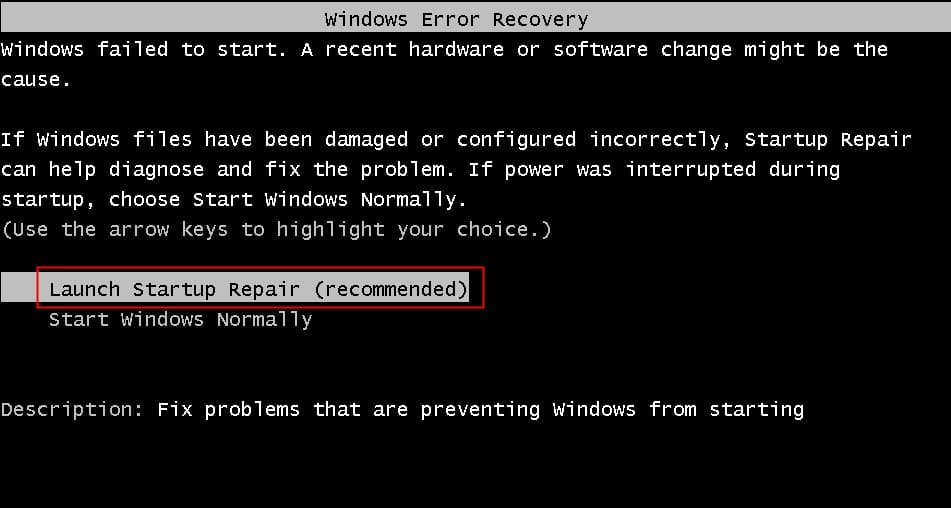
naprawa uruchamiania próbuje naprawić pewne problemy systemowe, które mogą uniemożliwić pomyślne uruchomienie systemu Windows 7.
To narzędzie jest przeznaczone do naprawy tylko niektórych problemów, takich jak brakujące lub uszkodzone pliki systemowe używane do ładowania systemu operacyjnego. Odczekaj kilka minut, gdy start repair spróbuje rozwiązać problemy.,
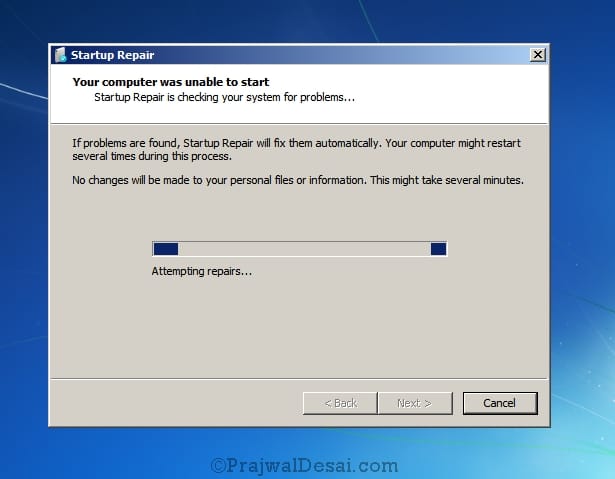
wreszcie widzisz System windows, który mówi, że Startup Repair nie może naprawić tego komputera automatycznie. Kliknij zobacz szczegóły problemu. W polu wiadomości kliknij na ostatni link kończący się rozszerzeniem txt.
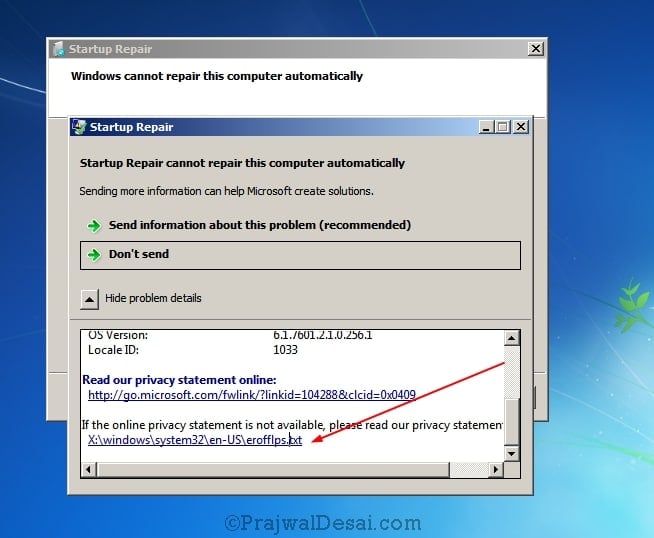
spowoduje to otwarcie informacji o prywatności w notatniku. Kliknij plik i otwórz.
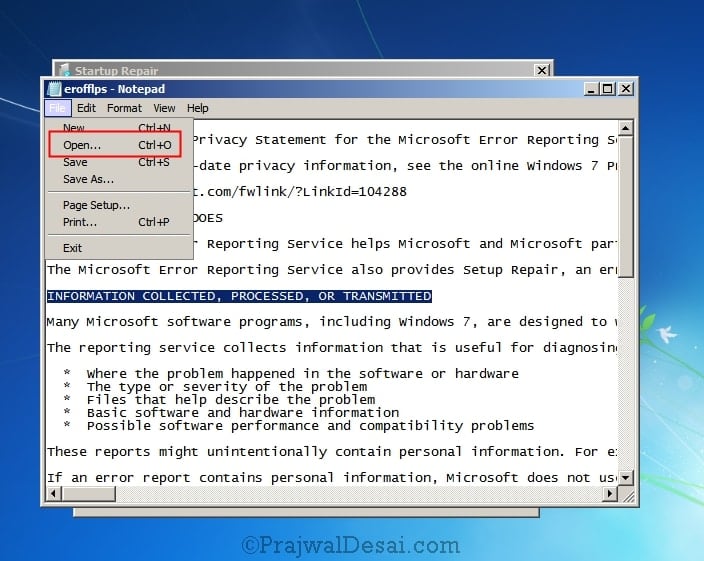
zlokalizuj plik Utilman, który znajduje się w folderze System32 w folderze Windows. Kliknij prawym przyciskiem myszy plik i kliknij Kopiuj.
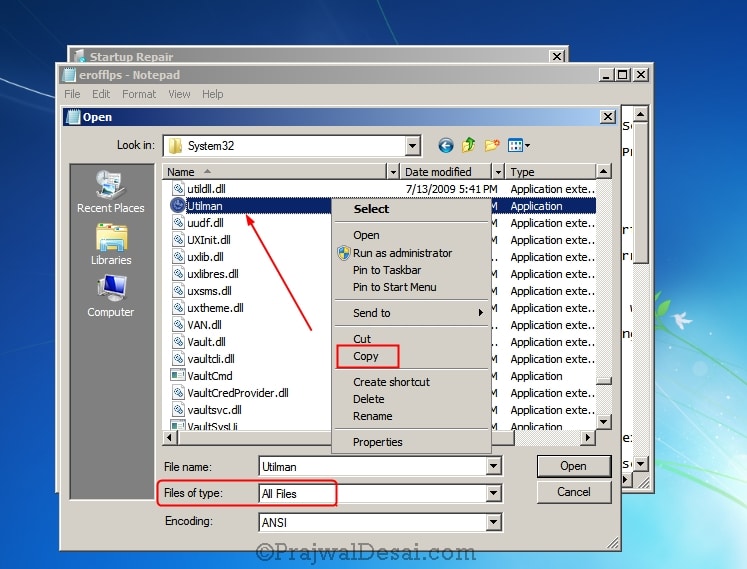
kliknij na Wklej teraz., Zobaczysz nowy plik o nazwie Utilman-Copy. Możesz zmienić nazwę na wybraną. Zachowam to tak, jak jest.
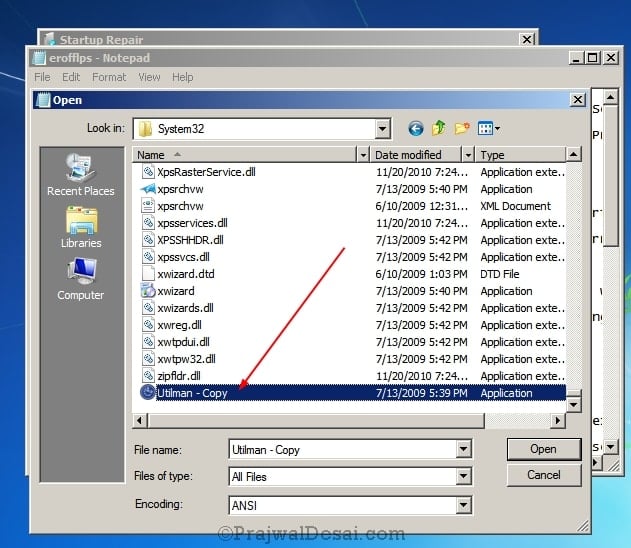
mamy teraz kopię zapasową pliku Utilman. Więc śmiało, usuń plik Utilman. Następnie skopiuj plik cmd.
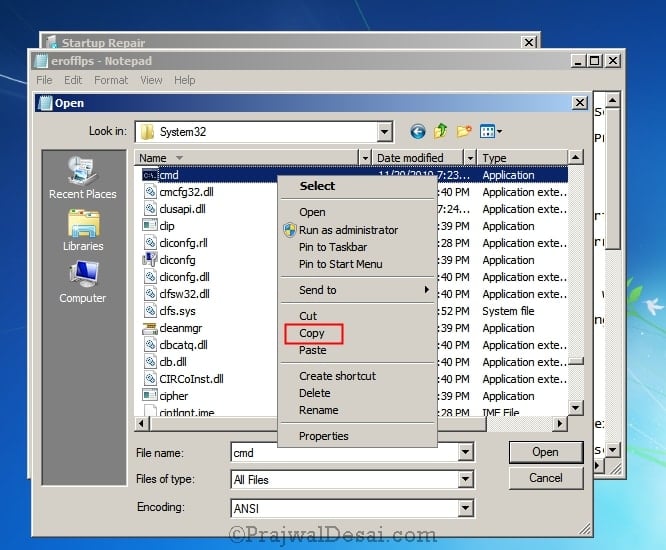
użyj opcji wklej, a teraz zobaczysz nowy plik CMD – Copy. Kliknij prawym przyciskiem myszy na cmd-Copy i kliknij Zmień nazwę.

Zmień nazwę pliku CMD – copy na Utilman.,
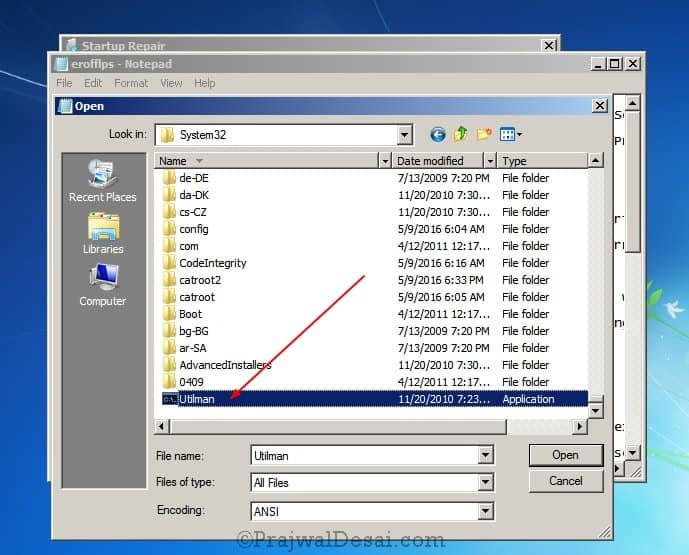
Zamknij okno dialogowe, zamknij plik i zamknij okno naprawy uruchamiania i kliknij Zakończ. System się wyłączy. Następnie uruchom system i na ekranie logowania kliknij ikonę łatwości dostępu. Spowoduje to teraz uruchomienie wiersza polecenia(jeśli pamiętasz, że zamieniliśmy plik utilman na plik wiersza polecenia).
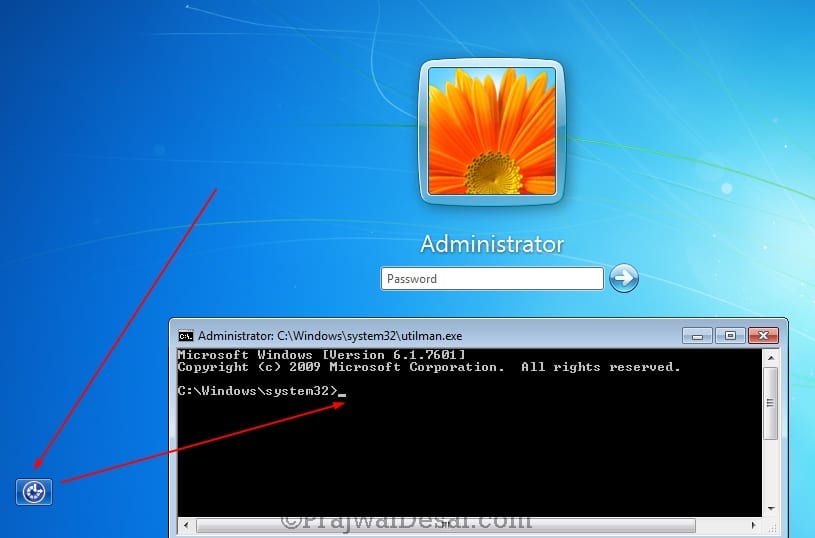
użyj polecenia net user administrator*, aby zainicjować reset hasła dla konta administratora. Wpisz hasło dwukrotnie, a zobaczysz, że hasło zostało pomyślnie zmienione., Zamknij wiersz polecenia i wprowadź nowe hasło i zaloguj się do komputera.
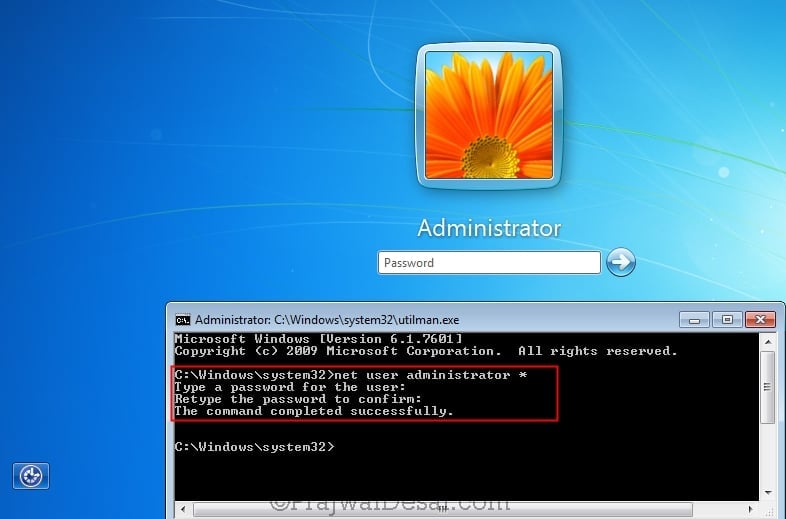
ostatnie kroki – Usuń plik Utilman i zmień nazwę Utilman – skopiuj plik Na Utilman. Dzięki temu odzyskałeś oryginalny plik. To wszystko !!!